大多数新电脑都会有自带操作系统,不过少数机型以及自己组装的电脑没有系统,这些新机第一次使用之前需要安装系统,由于新电脑没有系统不能启动,第一次就需要用U盘等工具来安装,很多人还不清楚新电脑第一次怎么装系统,下面系统城小编就跟大家分享新机第一次装系统步骤。
安装须知:
windows7 - 1、新电脑没有系统时,要用U盘安装,需要借助另一台可用电脑制作U盘启动盘
windows8 - 2、一般电脑运行内存2G及以下装32位(x86)系统,内存4G及以上装64位(x64)系统
windows10 - 3、如果是uefi主板电脑,可以用uefi安装系统方法
相关安装方法:
软碟通u盘装系统教程
怎样用光盘装系统步骤图解
笔记本预装win8换win7系统教程
uefi gpt模式u盘启动安装win7步骤
win7一 、准备工作
windows7 - 1、可用电脑一台,U盘一个
windows8 - 2、系统镜像下载:win7系统下载64位旗舰版
windows10 - 3、4G及以上U盘:大白菜u盘制作教程
win8二 、启动设置:怎么设置开机从U盘启动
win10三 、新电脑第一次装系统步骤如下
windows7 - 1、在可用的电脑上制作U盘启动盘之后,将下载的系统iso文件直接复制到U盘的GHO目录下,iso镜像无需解压;
windows8 - 2、在需要装系统的新电脑上插入U盘,重启后不停按F12或F11或Esc等快捷键打开启动菜单,选择U盘选项回车,比如General UDisk 5.00,不支持这些启动键的电脑查看第二点设置U盘启动方法;
windows10 - 3、从U盘启动进入到这个菜单,按数字2或通过方向键选择【02】选项回车,启动pe系统,如果无法进入则选择【03】旧版PE系统;
xp系统 - 4、启动后进入到pe系统,如果硬盘未分区,第一次装系统之前都需要进行分区,双击打开【DG分区工具】,右键点击硬盘,选择【快速分区】;
纯净版 - 5、设置分区数目和分区的大小,一般C盘建议35G以上,如果是固态硬盘,勾选“对齐分区”即可4k对齐,点击确定,执行硬盘分区过程;
U盘系统 - 6、完成分区之后,打开【大白菜一键装机】,映像路径选择系统iso镜像,此时工具会自动提取gho文件,点击下拉框,选择gho文件;
win8旗舰版 - 7、然后点击“还原分区”,选择系统安装位置,一般是C盘,如果不是显示C盘,可以根据“卷标”、磁盘大小选择,点击确定;
win7旗舰版 - 8、弹出这个提示框,勾选“完成后重启”和“引导修复”,点击是开始执行安装过程;
win7之家 - 9、转到这个界面,执行系统第一次安装到C盘的操作,这个过程需要5分钟左右;
win10之家 - 10、操作完成后新电脑会自动重启,此时拔出U盘,重新启动进入这个界面,继续进行安装系统和系统配置过程,安装后自动执行激活操作;
xp纯净版 - 11 、整个安装过程需要5-10分钟左右,在启动进入全新系统桌面后,新电脑就装上系统了。
以上就是新机第一次装系统的步骤,新电脑都可以通过上面的方法来安装系统,希望对大家有帮助。

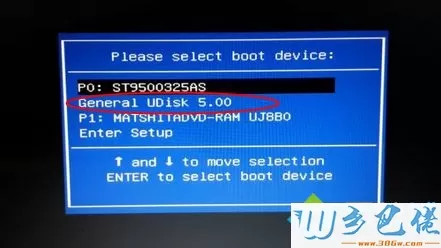
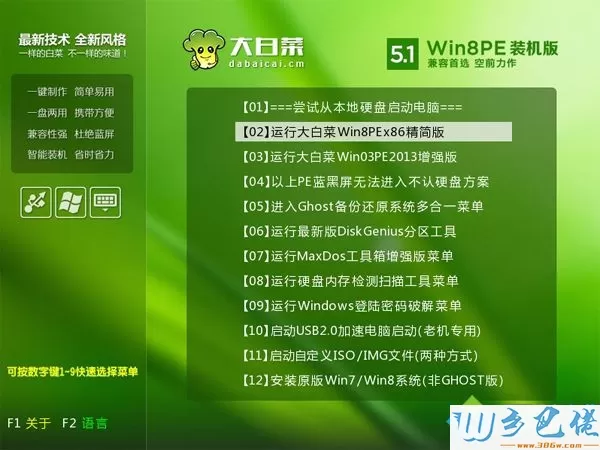
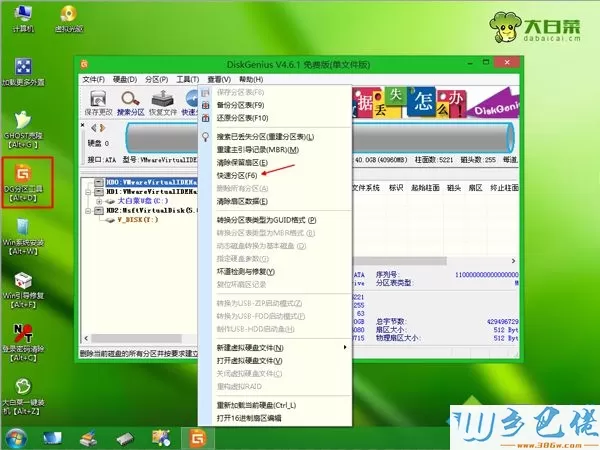
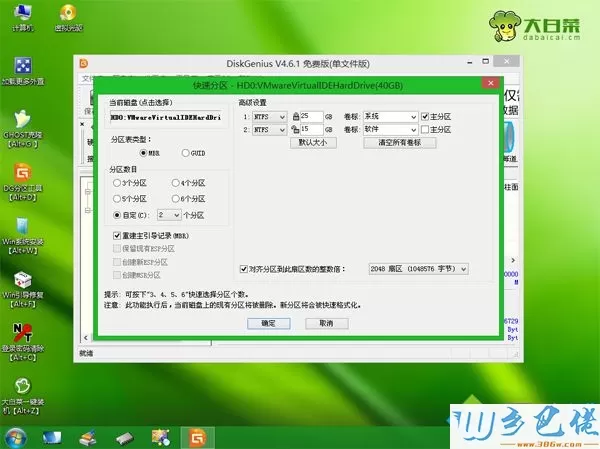
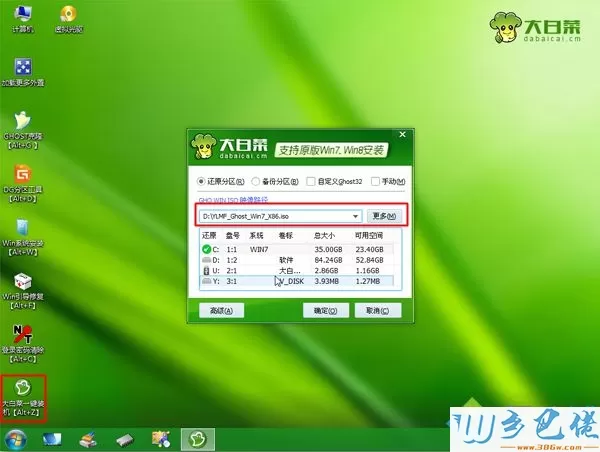
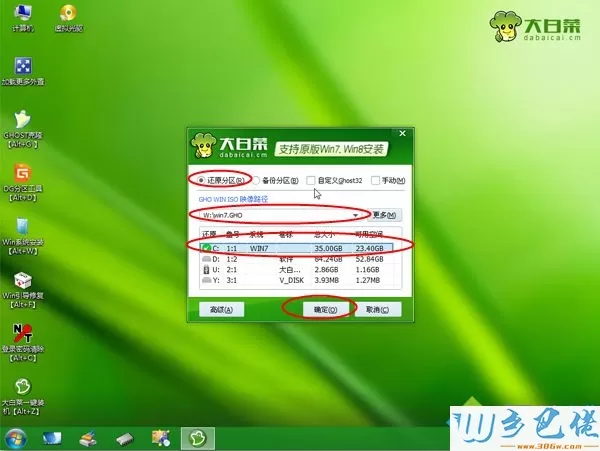
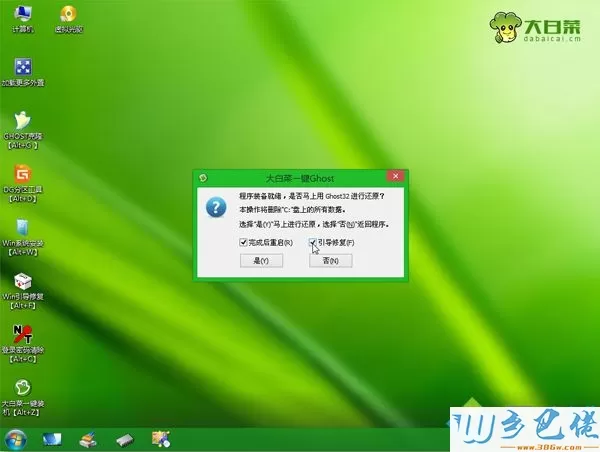
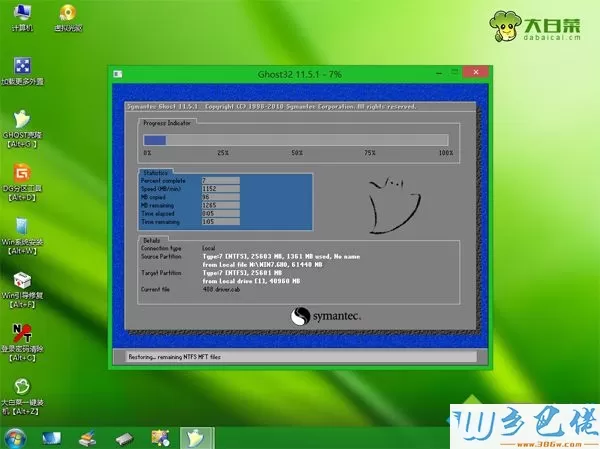




 当前位置:
当前位置: